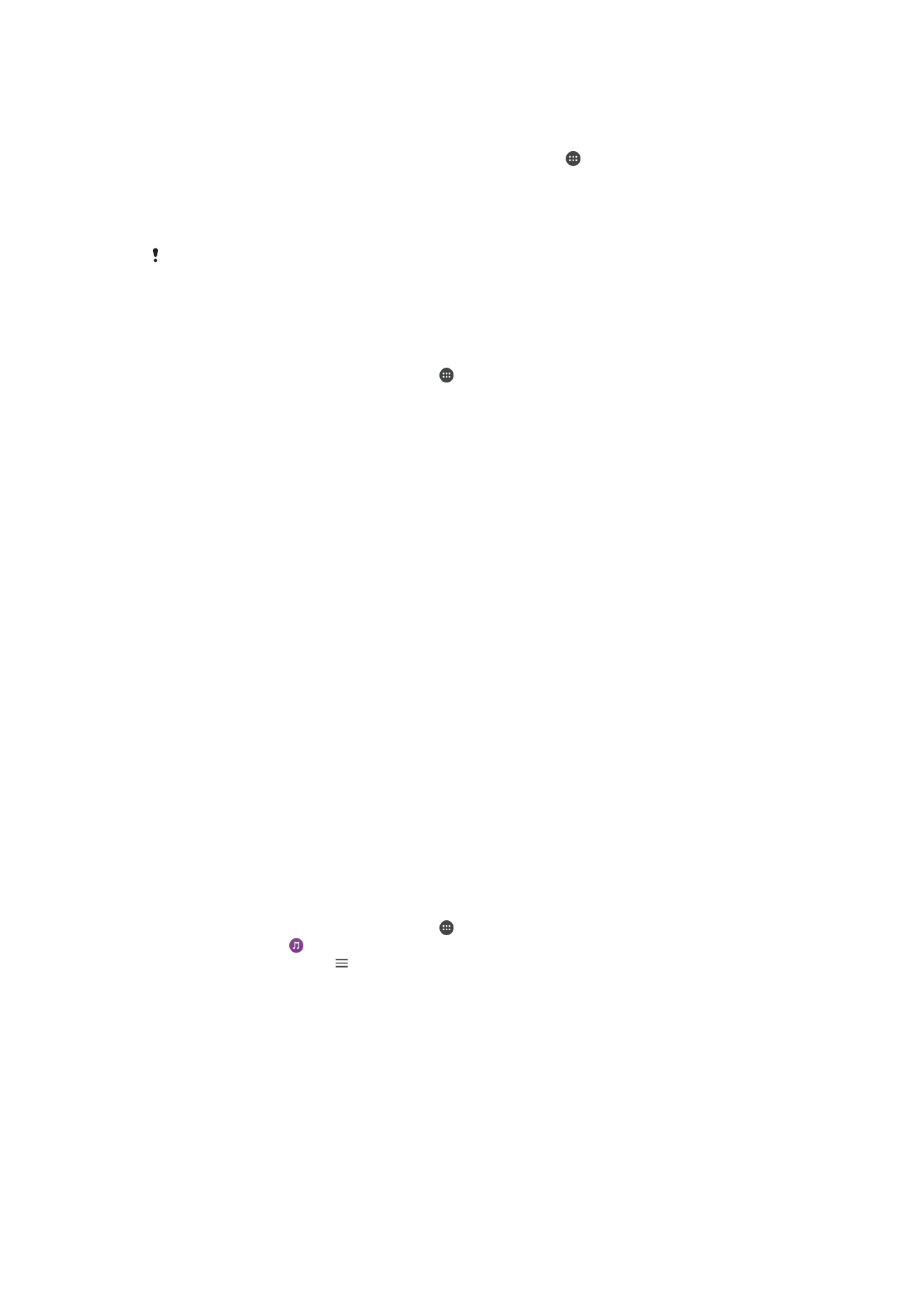
Partilhar conteúdos com dispositivos DLNA Certified™
Pode ver ou reproduzir conteúdos de multimédia guardados no dispositivo noutros
dispositivos como uma TV ou um computador. Estes dispositivos têm de estar na
mesma rede sem fios e podem ser altifalantes ou televisores Sony, ou produtos com a
certificação DLNA Certified™ da Digital Living Network Alliance. Também pode ver ou
reproduzir conteúdos a partir de outros dispositivos DLNA Certified™ no seu dispositivo.
Depois de configurar a partilha de conteúdo multimédia entre dispositivos pode, por
exemplo, ouvir ficheiros de música armazenados no computador de casa utilizando o
seu dispositivo, ou ver fotografias tiradas com a câmara do dispositivo num ecrã grande
de TV.
Reproduzir ficheiros a partir de dispositivos com DLNA Certified™ no
dispositivo
Quando reproduz ficheiros a partir de outro dispositivo DLNA Certified™ no dispositivo,
este funciona como servidor. Ou seja, partilha o conteúdo através de uma rede. O
dispositivo do servidor deve ter a função de partilha de conteúdos ativada e dar
permissão de acesso ao dispositivo. Também deve estar ligado à mesma rede Wi-Fi do
dispositivo.
Utilizar o dispositivo para reproduzir uma faixa de música armazenada noutro
dispositivo
1
Certifique-se de que o dispositivo com o qual pretende partilhar ficheiros está
ligado à mesma rede Wi-Fi do seu dispositivo.
2
No
Ecrã inicial, toque rapidamente em e, em seguida, localize e toque
rapidamente em .
3
Toque rapidamente em e, em seguida, em
Rede doméstica.
4
Selecione um dispositivo na lista de dispositivos ligados.
5
Procure as pastas do dispositivo ligado e selecione a faixa que pretende
reproduzir. Após selecionada, a faixa começa a ser reproduzida automaticamente.
138
Esta é uma versão Internet desta publicação. © Imprima apenas para uso privado.
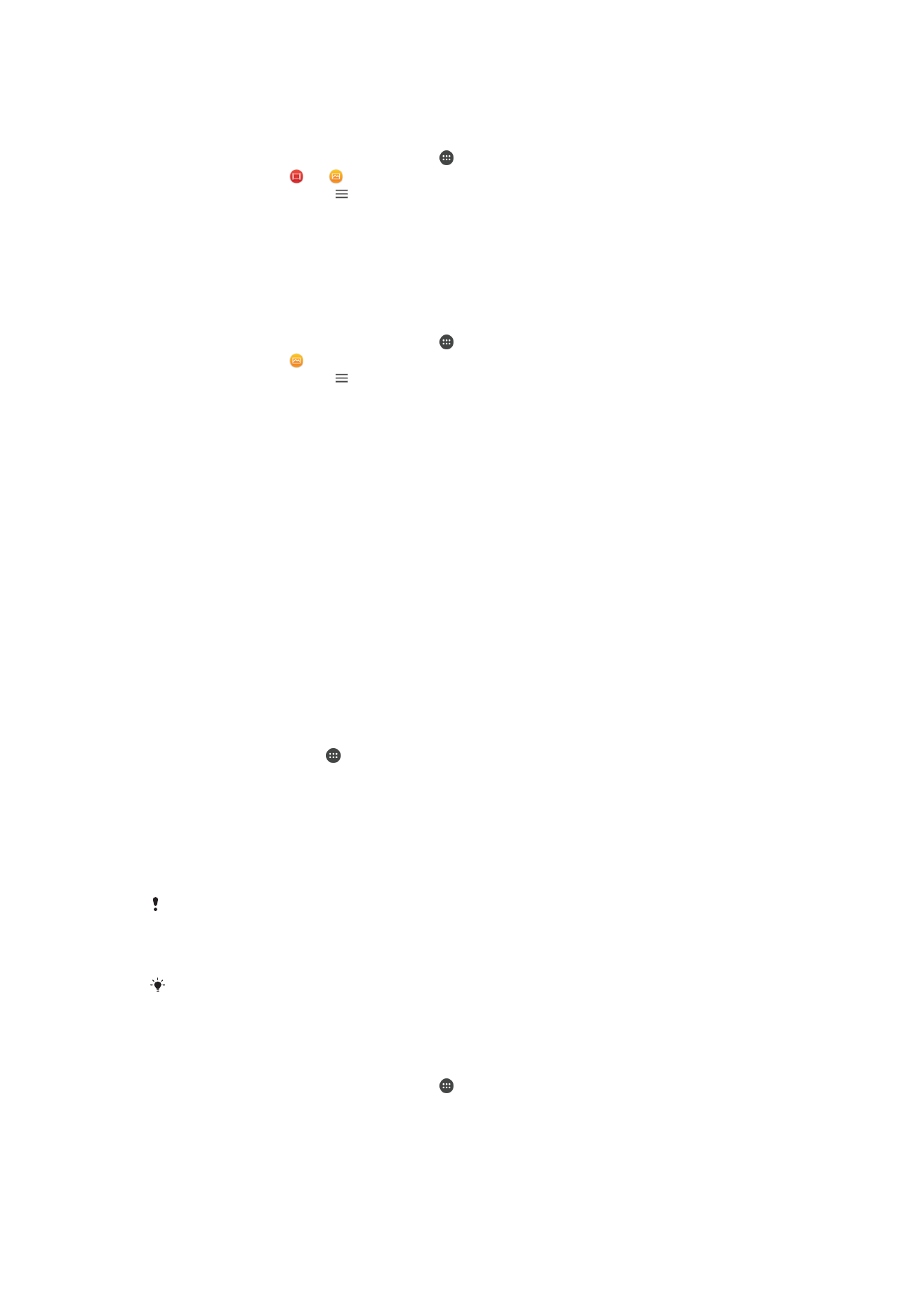
Reproduzir um vídeo partilhado no dispositivo
1
Certifique-se de que os dispositivos com os quais pretende partilhar ficheiros
estão ligados à mesma rede Wi-Fi do seu dispositivo.
2
No
Ecrã inicial, toque rapidamente em e, em seguida, localize e toque
rapidamente em ou .
3
Toque rapidamente em e, em seguida, em
Rede doméstica.
4
Selecione um dispositivo na lista de dispositivos ligados.
5
Procure as pastas do dispositivo ligado e selecione o vídeo que pretende
reproduzir.
Ver uma fotografia partilhada no seu dispositivo
1
Certifique-se de que os dispositivos com os quais pretende partilhar ficheiros
estão ligados à mesma rede Wi-Fi do seu dispositivo.
2
No
Ecrã inicial, toque rapidamente em e, em seguida, localize e toque
rapidamente em .
3
Toque rapidamente em e, em seguida, em
Rede doméstica.
4
Selecione um dispositivo na lista de dispositivos ligados.
5
Navegue pelas pastas do dispositivo ligado e selecione uma fotografia para
visualizar.
Reproduzir ficheiros do seu dispositivo em dispositivos DLNA
Certified™
Antes de ver ou reproduzir ficheiros multimédia do seu dispositivo em quaisquer
dispositivos com certificação DLNA Certified™, tem de configurar a partilha de ficheiros
no dispositivo. Os dispositivos com os quais partilha o conteúdo são designados
dispositivos cliente. Por exemplo, um televisor, um computador ou um tablet podem
funcionar como dispositivos cliente. Ao disponibilizar conteúdos nos dispositivos cliente,
o seu dispositivo funciona como servidor multimédia. Após configurar a partilha de
ficheiros no dispositivo, terá ainda de atribuir permissões de acesso aos dispositivos
cliente. Em seguida, esses dispositivos aparecem como dispositivos registados. Os
dispositivos que aguardam permissões de acesso são listados como dispositivos
pendentes.
Configurar a partilha de ficheiros com outros dispositivos DLNA Certified™
1
Ligue o dispositivo a uma rede Wi-Fi.
2
No
Ecrã inicial, toque e, em seguida, localize e toque rapidamente em
Definições > Ligação de dispositivo > Servidor multimédia.
3
Toque rapidamente no controlo de deslize junto a
Partilhar dados multimédia.
4
Utilize o seu computador ou outros dispositivos cliente DLNA™ na mesma rede
Wi-Fi para se ligar ao seu dispositivo.
5
É apresentada uma notificação na barra de estado do dispositivo. Abra a
notificação e defina as permissões de acesso para cada dispositivo cliente que
tente ligar ao seu dispositivo.
Os passos para aceder a multimédia no seu dispositivo usando um cliente DLNA™ variam
consoante os dispositivos cliente. Consulte o Manual de utilizador do seu dispositivo cliente
para obter mais informações. Se o dispositivo não conseguir aceder a um cliente na rede,
verifique se a sua rede Wi-Fi está a funcionar.
Também pode aceder ao menu
Servidor multimédia a partir de determinadas aplicações, tal
como Música ou Álbum arrastando a extremidade esquerda do ecrã inicial da aplicação para
a direita e depois tocando em
Definições > Servidor multimédia.
Parar a partilha de ficheiros com outros dispositivos da rede base
1
No
Ecrã inicial, toque rapidamente em .
2
Localize e toque rapidamente em
Definições > Ligação de dispositivo > Servidor
multimédia.
3
Toque rapidamente no controlo de deslize
Partilhar dados multimédia.
139
Esta é uma versão Internet desta publicação. © Imprima apenas para uso privado.
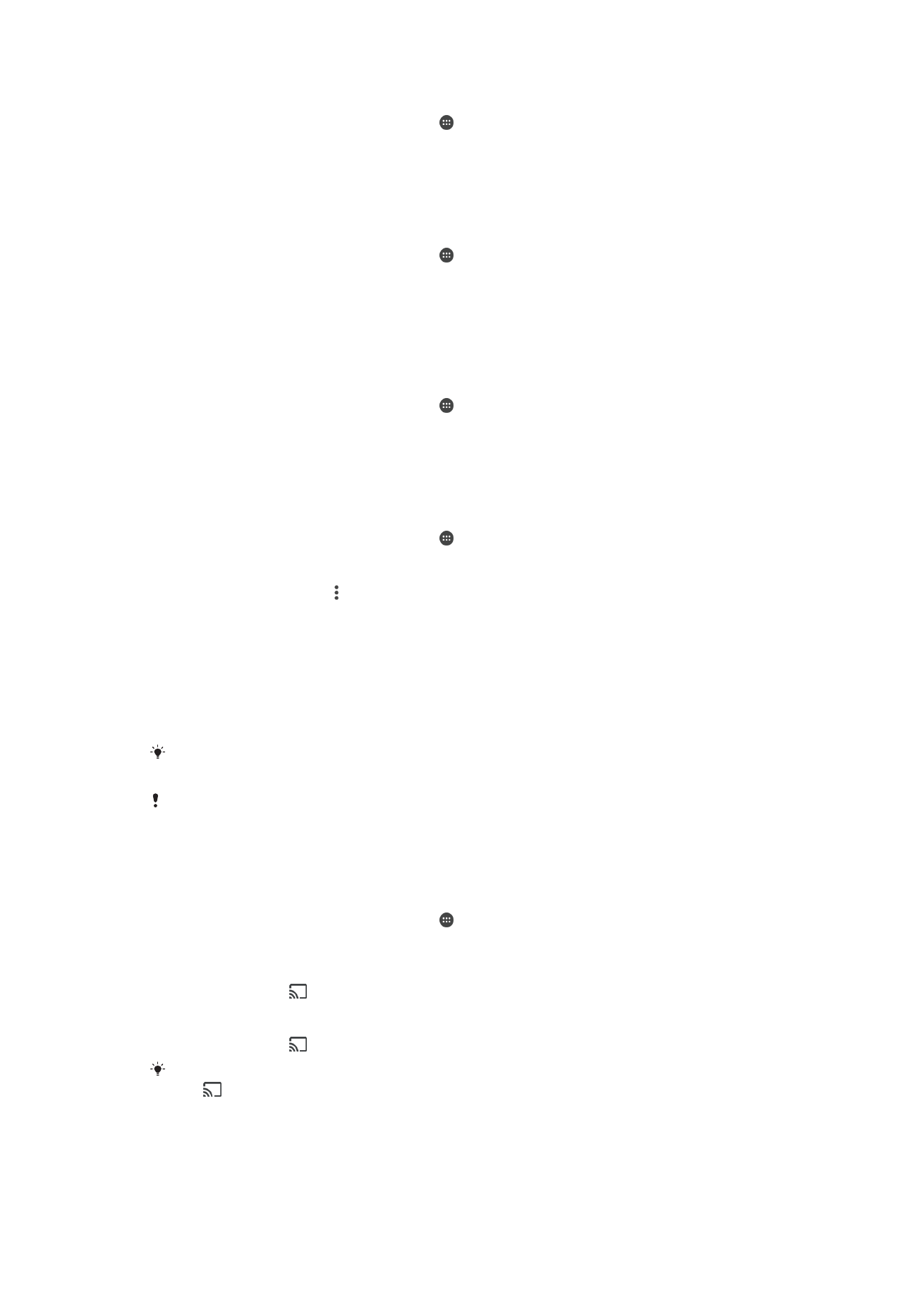
Definir permissões de acesso para um dispositivo pendente
1
No
Ecrã inicial, toque rapidamente em .
2
Localize e toque rapidamente em
Definições > Ligação de dispositivo > Servidor
multimédia.
3
Selecione um dispositivo na lista
Dispositivos pendentes.
4
Selecione um nível de permissão de acesso.
Alterar o nome de um dispositivo registado
1
No
Ecrã inicial, toque rapidamente em .
2
Localize e toque rapidamente em
Definições > Ligação de dispositivo > Servidor
multimédia.
3
Selecione um dispositivo na lista
Dispositivos registados e, em seguida, selecione
Alterar nome.
4
Introduza um novo nome para o dispositivo e toque rapidamente em
OK.
Alterar o nível de acesso de um dispositivo registado
1
No
Ecrã inicial, toque rapidamente em .
2
Localize e toque rapidamente em
Definições > Ligação de dispositivo > Servidor
multimédia.
3
Selecione um dispositivo na lista
Dispositivos registados.
4
Toque rapidamente em
Alterar nível de acesso e selecione uma opção.
Obter ajuda com a partilha de conteúdo com outros dispositivos DLNA Certified™
1
No
Ecrã inicial, toque rapidamente em .
2
Localize e toque rapidamente em
Definições > Ligação de dispositivo > Servidor
multimédia.
3
Toque rapidamente em e, em seguida, toque rapidamente em
Ajuda.
Apresentar ficheiros noutro dispositivo utilizando o Cast
Utilizando a tecnologia DLNA™, pode enviar conteúdos multimédia do seu dispositivo
para outro dispositivo ligado à mesma rede Wi-Fi. O dispositivo recetor deve estar
ativado para funcionar como um dispositivo DMR (Digital Media Renderer) e reproduzir
conteúdos recebidos do seu dispositivo. Uma TV compatível com DLNA™ ou um PC a
executar o Windows® 7 ou posterior são exemplos de dispositivos DMR.
Os passos para reproduzir conteúdos multimédia podem variar dependendo do dispositivo
cliente. Consulte o manual do utilizador do dispositivo DMR para obter mais informações.
O conteúdo protegido com DRM (Digital Rights Management) não pode ser reproduzido num
dispositivo Digital Media Renderer utilizando a tecnologia DLNA™.
Apresentar fotografias ou vídeos num dispositivo cliente com o Cast
1
Certifique-se de que configurou corretamente o dispositivo cliente DMR ou
DLNA™ e que está ligado à mesma rede Wi-Fi do seu dispositivo.
2
No
Ecrã inicial, toque rapidamente em .
3
Localize e toque rapidamente em
Álbum.
4
Procure e abra as fotografias ou os vídeos que pretende ver.
5
Percorra a barra de estado para baixo com dois dedos e, em seguida, toque
rapidamente em e selecione o dispositivo com o qual pretende partilhar o
conteúdo.
6
Para deixar de partilhar a fotografia ou o vídeo com um dispositivo cliente, toque
rapidamente em e, em seguida, selecione
Interromper a transmissão.
Também pode ver os dispositivos Google Cast apresentados na lista ao tocar rapidamente
em
.
140
Esta é uma versão Internet desta publicação. © Imprima apenas para uso privado.
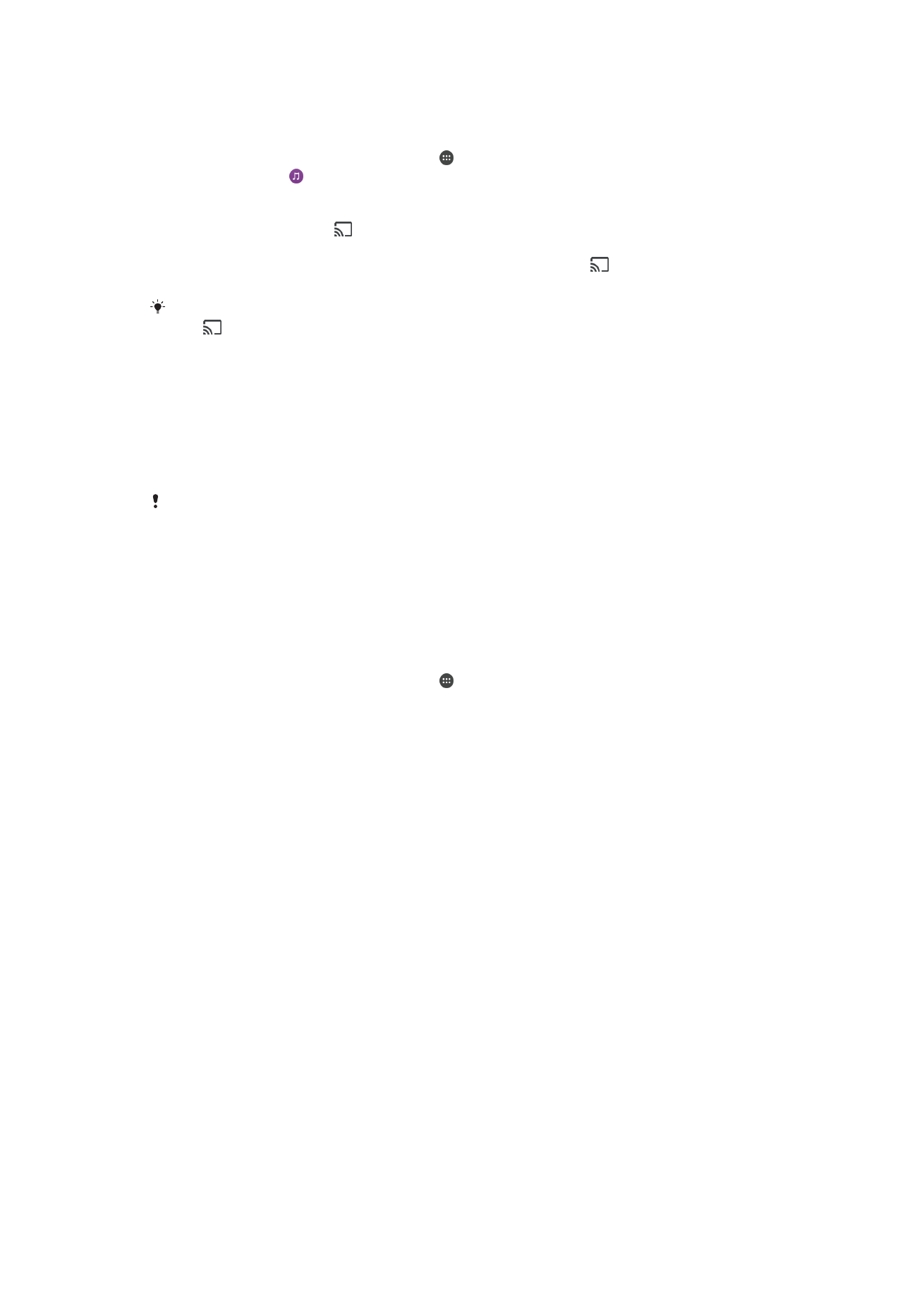
Reproduzir uma faixa de música num dispositivo cliente com o Cast
1
Certifique-se de que configurou corretamente o dispositivo cliente DMR ou
DLNA™ e que está ligado à mesma rede Wi-Fi do seu dispositivo.
2
No
Ecrã inicial, toque rapidamente em e, em seguida, localize e toque
rapidamente em .
3
Selecione uma categoria de música, procure a faixa que pretende partilhar e, em
seguida, toque rapidamente na faixa.
4
Toque rapidamente em e selecione um dispositivo cliente para partilhar os
seus conteúdos. A faixa começa a ser reproduzida no dispositivo selecionado.
5
Para se desligar do dispositivo cliente, toque rapidamente em e, em seguida,
selecione
Interromper a transmissão.
Também pode ver os dispositivos Google Cast apresentados na lista ao tocar rapidamente
em
.